У вас когда-нибудь возникало желание запустить приложение как системную службу? Думаю, что да, учитывая, что в некоторые программы такая возможность встроена по-умолчанию. А знаете ли вы, что приложение запущенное как служба, работает гораздо быстрее и занимает меньше места в памяти?
В этой статье мы рассмотрим небольшую утилиту Any Service, которая в два щелчка мышки, поможет запустить любое приложение как системную службу. Any Service является оболочкой двух стандартных утилит srvinstw и instsrv из комплекта Windows 2000 Server и для ее нормальной работы вам будут необходимы права Администратора.
Программа полностью бесплатна, занимает всего 49Кб и не требует установки. Интерфейс интуитивно понятен и снабжен детальными пояснениями в виде всплывающих подсказок.
Главное окно программы позволяет произвести первичные настройки вашей будущей службы:
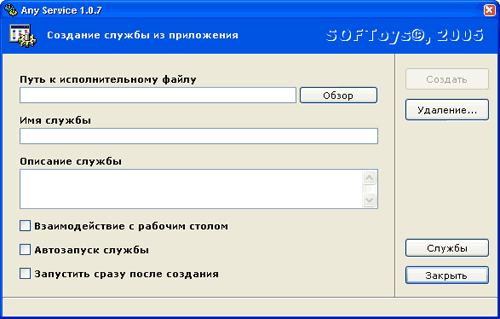
В первом поле вводим полный путь к исполнительному файлу приложения, которое будет запускаться как служба. В графе "Имя службы" указываем, как будет называться наша служба. В "Описание службы" - любое понятное вам описание нового сервиса.
Далее можно проставить нужные галочки:
- Взаимодействие с рабочим столом - отметьте, если приложение имеет иконку в системном лотке;
- Автозапуск службы - отметьте, если хотите, чтобы сервис запускался автоматически;
- Запустить сразу после создания - отметьте, если хотите, чтобы служба запустилась сразу после ее создания;
Как пример работы утилиты, попробуем запустить в виде системной службы популярный файловый менеджер Total Commander.

После заполнения всех необходимых полей, нажимаем кнопку "Создать".

Все, новая служба создана и готова к работе. Можно посмотреть на результат своих действий, воспользовавшись кнопкой "Службы", которая открывает групповую оснастку.
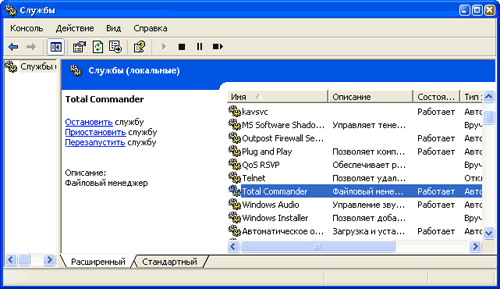
Как видите, наша новая служба Total Commander запущена. Теперь вы можете изменять ее настройки также, как и у любой другой системной службы.
В случае, если вы захотите удалить службу, воспользуйтесь кнопкой "Удаление..." в главном окне программы. Перед вами откроется такое окно:
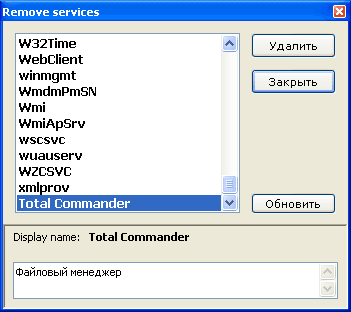
Находим нужную службу и жмем "Удалить". Больше сервиса Total Commander не существует.
Известные проблемы: перед первым запуском, желательно отключить антивирусную программу иначе дальнейшая работа программы будет невозможна, т.к. при первом запуске, она ищет обе утилиты (srvinstw и instsrv) в папке %WINDIR%\System32\ и если не находит, копирует их из собственного ресурса.










Комментарии (7)